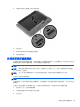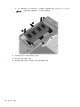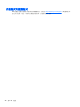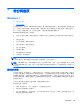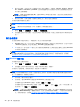Quick Start Laptop-Windows Vista and Windows 7

●
備份至光碟時,可使用任何下列類型的光碟(需另外購買):CD-R、CD-RW、DVD+R、DVD+R
DL、DVD-R、DVD-R DL 或 DVD±W。您所用的磁碟取決於您電腦中安裝的光碟機類型或您使用
的外接式光碟機類型。
附註: DVD 和具備雙層燒錄 (DL) 支援的 DVD 比 CD 儲存更多資訊,因此使用它們備份會減少
需要的復原光碟數目。
●
備份至光碟時,在將光碟插入電腦的光碟機之前,請先為每張光碟編號。
若要使用備份與還原建立備份:
附註: 開始備份程序前,請確定電腦已連接到 AC 電源。
附註: 備份程序可能需要超過一小時,視檔案大小與電腦速度而定。
1. 選取「開始」>「所有程式」>「維護」>「備份與還原」。
2. 依照畫面上的指示設定備份、建立系統映像(僅限特定機型)或建立系統修復光碟(僅限特定機
型)。
執行系統復原
在系統故障或不穩定的情況下,電腦提供下列工具以復原您的檔案:
●
Windows 復原工具:您可以使用「Windows 備份與還原」復原先前已備份的資訊。您也可以使用
「Windows 啟動修復」修正可能會阻止 Windows 正確啟動的問題。
●
f11 復原工具:您可使用 f11 復原工具以復原原始硬碟映像。此映像包括出廠時已安裝的 Windows
作業系統及軟體程式。
附註: 如果電腦無法開機(啟動),並且您無法使用先前建立的系統修復光碟(僅限特定機型),就
必須購買 Windows 7 作業系統 DVD,以重新啟動電腦並修復作業系統。如需詳細資訊,請參閱
位於第 41 頁的使用 Windows 7 作業系統 DVD(需另外購買)。
使用 Windows 復原工具
若要復原先前已備份的資訊:
1. 選取「開始」>「所有程式」>「維護」>「備份與還原」。
2. 依照畫面上的指示復原系統設定、電腦(僅限特定機型)或檔案。
若要使用「啟動修復」復原您的資訊,請依照下列步驟執行:
注意: 使用「啟動修復」會完全清除硬碟內容並重新格式化硬碟。您已經建立的所有檔案以及安裝在
電腦上的所有軟體都會被永久移除。當重新格式化完成時,復原程序會從用於復原的備份還原作業系
統,以及驅動程式、軟體和公用程式。
1. 如有可能,備份所有個人檔案。
2. 如果可能,檢查 Windows 分割區和 HP Recovery 分割區是否存在。
若要檢查是否有 Windows 分割區,請選取「開始」>「電腦」。
若要檢查是否有 HP Recovery 分割區,請按一下「開始」,並在「電腦」上按一下滑鼠右鍵,然
後依序按一下「管理」和「磁碟管理」。
附註: 如果未列出 Windows 分割區和 HP Recovery 分割區,您必須使用 Windows 7 作業系統
DVD 與 Driver Recovery(驅動程式復原)光碟(這兩者都需另外購買),以復原作業系統和程
式。如需詳細資訊,請參閱
位於第 41 頁的使用 Windows 7 作業系統 DVD(需另外購買)。
40
第 7 章 備份與復原